 |
|
|
| |
名片设计 CorelDRAW Illustrator AuotoCAD Painter 其他软件 Photoshop Fireworks Flash |
|
1、在Fw中打开图片,可稍加处理,比如做些TV扫描线特效、高斯模糊效果等等,详细制作我们这里不再详述;  2、使用圆角矩形工具在工作区画出正圆角矩形(长:60px,宽:60px,笔触:#ccccccc,填充色:#ffffff),并放置好位置(X轴:0,Y轴:0); 3、从“窗口”菜单中打开“历史记录”面板,将面板中存有的历史记录都清除; 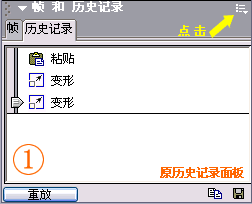 4、选择好该正圆角矩形,从“编辑”菜单中选择“克隆(Ctrl+Shift+D)”,原位复制该矩形,并向右移动至X轴为64。观察历史面板: 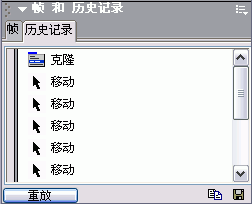 5、全选这面板中的记录,然后按面板中的“重放”按钮,这样一排的正圆角矩形排列完成; 6、同样的操作,我们对行进行操作,清“历史记录”、“克隆(Ctrl+Shift+D)”、下移......最终排列如下图所示: 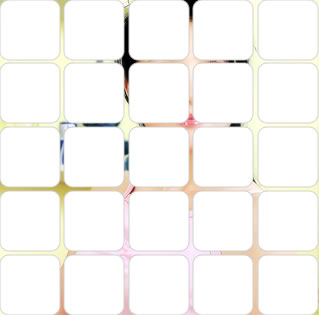 7、做些处理。随意扣除其中一至二块矩形,处理后图片: 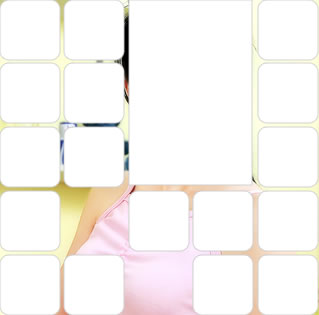 8、在层面板中,全选这些路径对象(注重不要将背景位图群组进矢量组中)。选择“修改”菜单、“组合路径”、“合并(Ctrl+J)”。  10、打开层面板,选择矢量蒙版; 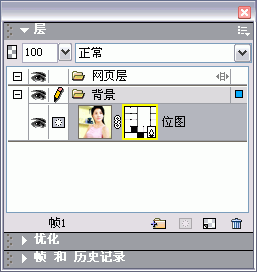 11、在属性面板中,改动如下设置,使的矢量蒙版笔触呈现出来:  同时你还可以对该矢量蒙版对象进行特效的处理,如阴影等等。 返回类别: Fireworks教程 上一教程: Fireworks 巧制生肖鼠票 下一教程: Fireworks制作玻璃按钮的教程 您可以阅读与"Fireworks蒙版制作图片窗格效果"相关的教程: · 利用 Fireworks 蒙版制作图片窗格效果 · Fireworks蒙版巧制图片窗格 · 用Fireworks批量制作图片 · Fireworks制作燃烧效果图片 · Fireworks制作透明立体网格效果 |
| 快精灵印艺坊 版权所有 |
首页 |
||